先日発売された、iPad mini 6ですが、USB Type-Cになったことで、HUBを探している方も多いのではないでしょうか。
こどもの学校で配布されたChromebook用に用意していたUSB ハブがそのまま使えたので、ご紹介します。
これでなくても使えるのでしょうが、たまたま両方(ChromebookとiPadmini6)でうまくいっているので、一挙両得だなと思っています。

値段もお手頃!
USBハブでiPad mini6をPCモニタ出力
iPadmini6に使えるUSBハブ
もともとChromabook用に準備していたので、商品ページにAndroid用と書いてあったのですが、問題なく使えました。
HDMI、SD、MicroSD、USB Type-C、Type-Ax2とポートがあり、また給電用のPD Type-Cもあるので、本体を充電しながら使えます。
我が家の使い方
我が家の使い方はこんな感じです。
普段使用しているPC(Windows)モニタを、プログラミング学習時(SwiftPlaygrounds)のみiPadmini6に切り替えて使っています。
給電しながら、iPadmini6とハブを繋いで、HDMIでモニタ出力します。
マウスは使い慣れたものを使いたいので、いつものトラックボールマウスのUnifying USBレシーバーをハブに差し替えて使用。
キーボードはMac用があったので、こちらをiPadmini6とBluetooth接続して使っています。
こうすることで、親子で大きな画面を見ながらプログラミング学習を進めることができます。
また、タッチでやりたいところはiPadminiで、打ち込みたいところはキーボード、と自由自在。
特にiPadやiPadminiなどは画面が小さいので、目への負担が気になる家庭もあると思います。そういったときも、大きいモニターに映せば自然と距離もできて安心ですよね。


我が家はこのために「iPad mini 6」を購入しました。早速、swiftplaygraoundsでプログラミング学習始めました。
欠点としては有線LANがないこととUSB 3.1 Gen2などの超高速転送はできません。
しかしChromebookやiPad miniでそんなもの必要ないのです。
そういったものにも対応しようとすると、8千円くらいの高い製品になってしまいます。
なので、2500円以下のこの製品で必要十分。
非常に満足感の高い買い物でした。




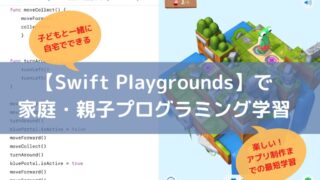


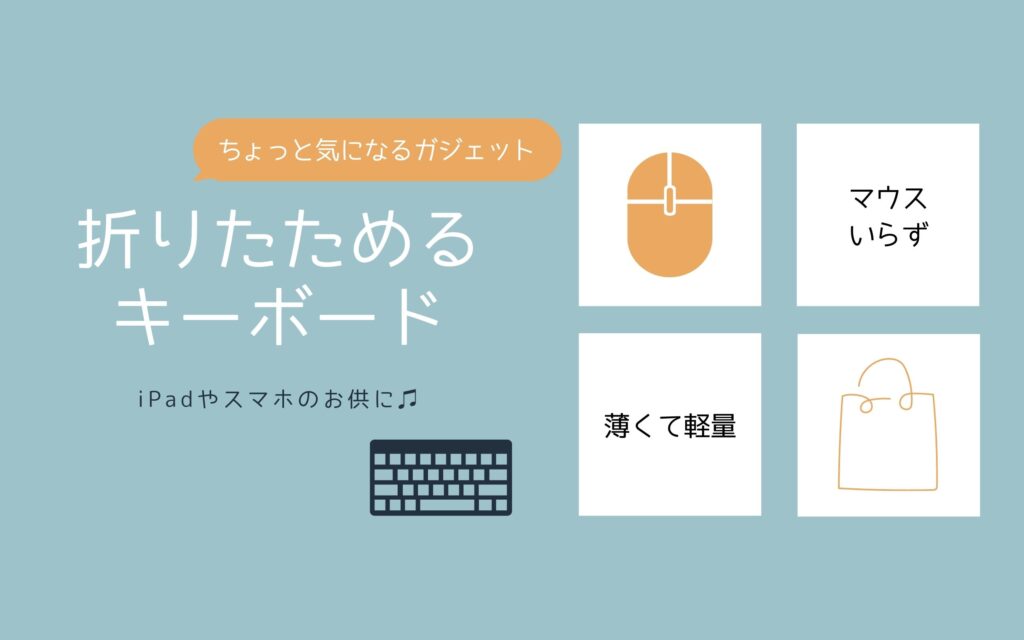
コメント